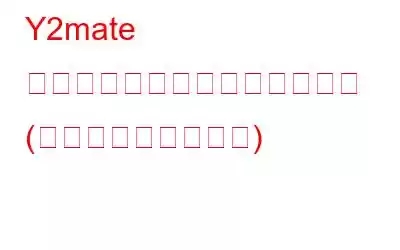Y2mate ウイルスを削除する方法が知りたいですか?正しい場所に来ました!
ご存じない方のために説明しますと、Y2mate は YouTube からオーディオとビデオをダウンロードできる Web サイトです。オンラインで利用できる Y2mate のような無数の Web サイトは、YouTube からオーディオとビデオを抽出するほぼ同じ機能を提供しています。しかし、ここに落とし穴があります。これらの Web サイトのほとんどは非常に危険または悪意があり、アクセスするとすぐにデバイスに簡単に感染する可能性があります。
Y2mate ウイルスがどのように引き起こされるかは次のとおりです。 Web サイトにアクセスし、検索を行って Enter キーを押すと、悪意のある Web ページにリダイレクトされたり、画面上に表示され始めたりする迷惑なポップアップが表示されます。したがって、残念ながらこの問題で立ち往生している場合は、私たちがカバーします。
この投稿では、Y2mate ウイルスを削除して、ウイルスを除去できるようにするいくつかの解決策をまとめました。デバイスやデータには影響しません。
始めましょう。
Y2mate ウイルスを削除する方法 (Windows および Mac)
#1 Windows
Windows OS から Y2Mate ウイルスをアンインストールするために、最近インストールされたプログラムまたは疑わしいプログラムを詳しく検査します。犯人を見つけたら、すぐに削除してください。開始するには、次の簡単な手順に従ってください。
Windows アイコンを押し、歯車の形のアイコンを選択して設定を開きます。 [設定] ウィンドウで、[アプリ] をクリックします。
アプリのリストをスクロールし、各エントリを詳しく分析します。不審なものや、知らない間にデバイスにインストールされているアプリを見つけた場合は、それをタップし、その下にある「アンインストール」ボタンを押してください。
次の手順に従ってください。
Systweak Antivirus をダウンロードしてインストールします
デバイスにはウイルス対策ツールがインストールされていますか?そうでない場合は、これが Y2mate ウイルスがデバイスに感染する主な理由である可能性があります。悪意のある脅威からデバイスを保護するには、ウイルス、マルウェア、トロイの木馬、アドウェア、スパイウェア、ランサムウェア攻撃に対するリアルタイムの保護を提供する Windows PC 用 Systweak Antivirus をインストールすることをお勧めします。
Systweak Antivirus for Windows は、ゼロデイ エクスプロイトや脆弱性に対して 24 時間体制の保護を提供できます。 Systweak Antivirus は、デバイスと脅威の間の強力なシールドとして機能するだけでなく、デバイスを改善するために継続的に機能します。 不要なスタートアップ プログラムを削除することでパフォーマンスを向上させます。サイバー犯罪と脅威が蔓延するこのデジタル時代において、オンライン プライバシーを確実に保つにはセキュリティ スイートが必須です。
#2 Mac
macOS から Y2mate ウイルスを削除するには、次の手順に従ってください。
Mac の Finder > アプリケーションを開きます。
インストールされているアプリとサービスのリストをスクロールします。不審なアプリを見つけた場合は、その項目を右クリックして [ゴミ箱に移動] を選択します。
不審なアプリをすべてゴミ箱に移動します。疑わしいアプリのアンインストールが完了したら、忘れずにゴミ箱を空にしてください。
上記の手順に従うことで、macOS から Y2mate ウイルスを簡単にアンインストールできます。
Web ブラウザから Y2Mate を削除する方法
#1 Google ChromeWeb ブラウザで迷惑なポップアップやプッシュ通知が表示されないようにするには、次の手順に従ってください。
ステップ 1: 拡張機能を削除します
Google Chrome を起動し、右上隅にある三点アイコンをタップします。 「その他のツール > 拡張機能」を選択します。
「拡張機能」ウィンドウで、何も知らずにインストールされた不審な拡張機能またはアドオンを探します。そのようなアイテムを見つけた場合は、[削除] ボタンをタップして Google Chrome ブラウザからアンインストールします。
ステップ 2: デフォルトの検索エンジン設定をカスタマイズする
Google Chrome から Y2mate ウイルスを削除するために、ブラウザのデフォルトの検索エンジン設定を変更してみます。
Google Chrome を起動し、アドレス バーに次の URL を入力します。
chrome://settings/searchEngines
このアドレスを使用すると、Chrome のデフォルトの検索エンジン設定に直接移動できます。
デフォルトの検索エンジンのリストをスクロールします。任意の検索エンジン (Google など) を 1 つ選択し、その横にある 3 点アイコンをタップして、「デフォルトにする」を選択します。
このセクションで疑わしいエントリを見つけた場合は、3 点アイコンをタップします。 「リストから削除」オプションを選択します。
ステップ 3: プッシュ通知を管理する
Google Chrome から Y2Mate ポップアップを削除するには、次の手順を実行する必要があります。
Google Chrome を起動し、その他アイコンをタップして [設定] を選択します。
左側の [プライバシーとセキュリティ] セクションに切り替えます。メニューペイン。 [サイト設定] を選択します。
[通知] をタップします。
デバイスに損害を与える可能性のある不審なエントリを見つけた場合は、すぐにブロックしてください。
#2モジル a FirefoxMozilla Firefox から Y2mate ウイルスとプッシュ通知を削除するには、次の変更が必要です。
Firefox を起動し、次のアドレスを入力して Enter キーを押します。
About:addons
左側のメニュー ペインから「拡張機能」セクションに切り替えます。アドオンのリストをスクロールし、疑わしいものを見つけた場合は、その横にある [削除] ボタンをタップします。
次に、Firefox のホームページ設定を変更します。
URL バーに「about:preferences」と入力し、Enter キーを押します。
「ホームページ」ウィンドウに不審な Web サイトが表示された場合は、任意の Web サイトのアドレスを入力し、設定をカスタマイズします。
#3 SafariSafariを起動し、上部のメニューバーにある「Safari」オプションをタップし、「環境設定」を選択します。
「全般」タブで、まずデフォルトのホームを変更します。ページのアドレス。
「検索」タブに切り替え、選択した検索エンジンを選択し、デフォルト設定を変更します。
「管理」をタップします。
上記の変更を行った後、「完了」をタップします。
結論
これで、Windows、Mac、および Google Chrome、Mozilla Firefox、Safari などの一般的な Web ブラウザから Y2mate ウイルスを削除する方法に関する詳細なガイドが終わりました。私たちの投稿が、Y2mate 感染によって引き起こされる迷惑なプッシュ通知や広告を取り除くのに役立つことを願っています。他にご質問やご不明な点がございましたら、お気軽にコメント セクションをご利用ください。
読み取り: 0